V tem članku je razloženo, kako uporabite poizvedbo za najvišjo vrednost v Accessu za iskanje najvišjih ali najnižjih vrednosti v naboru zapisov. S poizvedbami z najvišjo vrednostjo odgovorite na različna poslovna vprašanja, na primer, kateri izdelki se dobro prodajajo in kateri ne.
Kaj želite narediti?
Razumevanje poizvedb z najvišjo vrednostjo
Poizvedbo z najvišjo vrednostjo uporabite, ko želite poiskati zapise, ki vsebujejo zgornje ali spodnje vrednosti v polju tabele. S poizvedbo z najvišjo vrednostjo lahko odgovorite na te vrste vprašanj.
-
Kateri izdelek je najdražji ali najmanj drag?
-
Kateri trije zaposleni imajo naslednje rojstne dneve?
-
Katere oddelke so ustvarile največjo ali najmanj prodajo v tekočem letu?
-
Kateri izdelki zasedajo zgornji ali spodnji pet odstotkov prodaje?
-
Kateri izdelki v posamezni kategoriji izdelkov zasedajo zgornji ali spodnji pet odstotkov prodaje?
Na kratko, poizvedba z najvišjimi vrednostmi razvrsti in nato filtrira podatke tako, da vrnejo zgornje ali spodnje vrednosti v polju. Za iskanje številskih (vključno z valutami) in datumskih vrednosti lahko uporabite poizvedbe z najvišjimi vrednostmi.
Postopek ustvarjanja poizvedbe za najvišje vrednosti vključuje te obsežne korake:
-
Ustvarite poizvedbo za izbiranje ali poizvedbo za povzetek.
S poizvedbo za izbiranje poiščete zgornje ali spodnje vrednosti v tabeli. S poizvedbo za povzetek poiščete zgornje ali spodnje vrednosti v eni ali več kategorijah. Če želite na primer odgovoriti na vprašanje »Kateri izdelek je najdražji ali najdražji«, najprej ustvarite poizvedbo za izbiranje. Če želite odgovoriti na vprašanje: »Kateri izdelki v vsaki od naših kategorij izdelkov zasedajo zgornji ali spodnji pet odstotkov prodaje«, uporabite poizvedbo za povzetek. Poleg tega lahko uporabite katero koli vrsto poizvedbe, da poiščete zgornje in spodnje vrednosti v skupini zapisov ali zapisov, ki sodijo v kategorije.
-
Uporaba vrstnega reda razvrščanja v poizvedbi.
-
Uporaba drugih pogojev v poizvedbi.
-
Določite število zapisov, ki naj jih poizvedba vrne. Določite lahko odstotek, na primer zgornjih 5 odstotkov vrednosti v polju, ali pa določite nespremenljivo število, na primer prvih 10 vrednosti v polju.
Izbiranje med poizvedbo za zgornje vrednosti in filtrom
Če želite ugotoviti, ali morate ustvariti poizvedbo za zgornje vrednosti ali uporabiti filter, upoštevajte to:
-
Če želite vrniti zapise z najvišjimi ali najnižjimi vrednostmi v polju in ne poznate točne vrednosti zgornjega ali spodnjega polja (ali niso pomembne), ustvarite poizvedbo za zgornje vrednosti.
-
Če želite vrniti vse zapise, pri katerih se vrednost v polju ujema ali pa je manjša ali večja od vrednosti, ki vas zanima, uporabite filter. Če si želite na primer ogledati izdelke s cenami med 50 $ in 100 $, uporabite filter. Ta slika prikazuje vzorčni filter v pogledu načrta poizvedbe in rezultate, ki jih lahko ustvari tak filter:
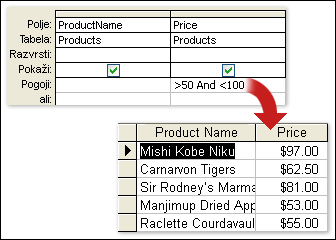
Če želite več informacij o ustvarjanju in uporabi filtrov, si oglejte članek Uporaba filtra za ogled zapisov v Accessovi zbirki podatkov.
Pravila za ustvarjanje in uporabo poizvedb z najvišjimi vrednostmi
V nadaljevanju ne pozabite, da morate ne glede na vrsto poizvedbe (poizvedbo za izbiranje ali poizvedbo za povzetek) uporabiti polja, ki vsebujejo opisne podatke, na primer imena zaposlenih ali izdelkov, in polje, ki vsebuje zgornje ali spodnje vrednosti, ki jih želite poiskati, na primer ceno ali polje z datumom. Uporabite lahko več podatkovnih polj in, če uporabite poizvedbo za povzetek, bi morala podatkovna polja običajno vključevati podatke o kategoriji, kot je mesto ali polje države/regije. Podatke kategorije lahko izpustite le, ko ustvarite poizvedbo za povzetek, ki se izvaja za vse zapise, na primer »pokaži mi najboljših pet odstotkov najdražjih naročil«. Poleg tega lahko za iskanje zgornjih in spodnjih vrednosti v skupini zapisov ali zapisov, ki sodijo v kategorije, uporabite poizvedbo za izbiranje ali poizvedbo za povzetek. Če želite več informacij o tem, glejte razdelek Iskanje zgornjih ali spodnjih vrednosti zapisov v kategorijah ali skupinah v nadaljevanju tega članka.
Iskanje zapisov, ki vsebujejo zgornje ali spodnje vrednosti
V korakih v tem razdelku je razloženo, kako ustvarite poizvedbo za osnovne vrednosti in naprednejše poizvedbe. V prvih korakih so opisani osnovni deli poizvedbe z najvišjimi vrednostmi, v drugem razdelku pa je razloženo, kako poiščete naslednjih nekaj rojstnih dni zaposlenih. V korakih je upoštevano to vzorčno tabelo:
|
Priimek |
Ime |
Naslov |
Mesto |
Država/regija |
Datum rojstva |
Datum najema |
|
Cajhen |
Janko |
Glavna ulica 45 |
Ljubljana |
USA |
05. februar 1968 |
10-Jun-1994 |
|
Heloo ( |
Waleed |
Prva ulica 52 |
Kranj |
USA |
22. maj 1957 |
22. nov 1996 |
|
Guido |
Potokar |
Cesta XIV. divizije 122 |
Celje |
USA |
11. nov 1960 |
11. marec 2000 |
|
Biga |
Jean Philippe |
Cesta Svobode 43 |
Ljubljana |
UK |
22. marec 1964 |
22-Jun-1998 |
|
Cena |
Julian |
Novakova ulica 2 |
Maribor |
Mehika |
05-Jun-1972 |
05. januar 2002 |
|
Hughes |
Christine |
3122 75. st. |
Seattle |
USA |
23. januar 1970 |
23. april 1999 |
|
Novak |
Franc |
Velika ulica 67 |
Novo mesto |
USA |
14. april 1964 |
14. oktober 2004 |
|
Birkby |
Dana |
2 Nosač Pkwy |
Ljubljana |
USA |
29. oktober 1959 |
29. marec 1997 |
|
Biga |
Jean Philippe |
Cesta Svobode 43 |
Ljubljana |
UK |
22. marec 1964 |
20-Jun-1998 |
Če želite, lahko podatke v to vzorčno tabelo vnesete ročno ali pa kopirate to tabelo v program za preglednice, kot je Microsoft Excel, in nato uvozite nastali delovni list v tabelo v Access.
Opomba: Če nimate programa za preglednice, lahko vzorčne podatke kopirate v urejevalnik besedila, kot je Beležnica. Če želite več informacij o uvažanju besedilnih podatkov, glejte članek Uvoz ali povezovanje s podatki v besedilni datoteki.
Ustvarjanje poizvedbe za osnovne vrednosti
-
Na zavihku Ustvari v skupini Poizvedbe kliknite Načrt poizvedbe.
-
Kliknite tabelo, ki jo želite uporabiti v poizvedbi, kliknite Dodaj , da postavite tabelo v mrežo načrta, in nato kliknite Zapri.
- ali dvokliknite
tabelo.
Če uporabite vzorčne podatke, v poizvedbo dodajte tabelo »Zaposleni«. -
Polja, ki jih želite uporabiti v poizvedbi, dodajte v mrežo načrta. Vsako polje lahko dvokliknete ali pa povlečete in spustite vsako polje v prazno celico v vrstici Polje.
Če uporabite vzorčno tabelo, dodajte polja Ime, Priimek in Rojstni datum. -
V polju, v katerem so zgornje ali spodnje vrednosti (polje »Rojstni datum«, če uporabite vzorčno tabelo), kliknite vrstico Razvrsti in izberite Naraščajoče aliPadajoče.
Če so v polju z vrednostmi številke, na primer cene ali podatki o prodaji, vrstni red naraščajočega razvrščanja vrne najnižje vrednosti, vrstni red padajoče pa vrne najvišje vrednosti. Če so v polju z vrednostmi datumi, vrstni red razvrščanja »Padajoče« vrne najnovejši datum, naraščajoče pa vrne najzgodnejši datum.Pomembno: Vrstico Razvrsti morate nastaviti na Naraščajočeali Padajoče le za polja z najvišjimi ali spodnjimi vrednostmi. Če določite vrstni red razvrščanja za polje, ki ni polje z najvišjimi ali spodnjimi vrednostmi – na primer »ImeIzdelka« namesto »Cena«, poizvedba ne bo vrnila želenih rezultatov.
-
Na zavihku Načrt v skupini Nastavitev poizvedbe kliknite puščico dol ob možnosti Return (seznam Zgornje vrednosti) in vnesite število ali odstotek zapisov, ki si jih želite ogledati, ali pa izberite možnost s seznama.
-
Kliknite Zaženi , da zaženete poizvedbo in prikažete rezultate v pogledu podatkovnega lista.
-
Shranite poizvedbo in jo ohranite odprto za uporabo v naslednjih korakih.
Vidite lahko, da lahko ta vrsta poizvedbe z najvišjimi vrednostmi odgovori na osnovna vprašanja, na primer kdo je najstarejši ali najmlajši v podjetju. V naslednjih korakih je razloženo, kako uporabiti izraze in druge pogoje za dodajanje moči in prilagodljivosti za poizvedbo. Pogoji, prikazani v naslednjem koraku, vrnejo naslednje tri rojstne dneve zaposlenih.
Dodajanje pogojev v poizvedbo
Opomba: V teh korakih predvidevamo, da boste uporabili poizvedbo, ki je opisana v prejšnjem razdelku.
-
V pogledu načrta odprite poizvedbo, ki ste jo ustvarili v prejšnjih korakih.
-
V mreži načrta poizvedbe v stolpcu desno od stolpca Rojstni datum kopirajte in prilepite ali vnesite izraz Expr1: DatePart("m",[Rojstni datum]). Funkcija DatePart izvleče del meseca vrednosti v polju Datum rojstva.
-
Na desni strani stolpca z izrazom kopirajte in prilepite ali vnesite izraz Expr2: DatePart("d",[Rojstni datum]). V tem primeru funkcija DatePart izvleče del dneva vrednosti v polju »Rojstni datum«.
-
Počistite potrditvena polja v vrstici Pokaži za vsak izraz, nato pa kliknite celico Razvrsti za vsak izraz in izberite Naraščajoče.
-
Po želji lahko določite pogoje za omejitev obsega poizvedbe. Ko določite pogoje, poizvedba razvrsti le zapise, ki izpolnjujejo pogoje, in prepozna zgornje ali spodnje vrednosti polj na razvrščenem seznamu.
Če želite nadaljevati z vzorčnimi podatki, v vrstico Pogoji polja Rojstni datum vnesite ali kopirajte in prilepite ta izraz:Month([Rojstni datum]) > Month(Date()) Or Month([Rojstni datum])= Month(Date()) And Day([Rojstni datum])>Day(Date())
Ta izraz naredi to: Del Month([RojstniDatum]) > Month(Date()) preveri datum rojstva posameznega zaposlenega in preveri, ali je v prihodnjem mesecu, in če je temu tako, vključi te zapise v poizvedbo. The Month([BirthDate])= Month(Date()) And Day([BirthDate])>Day(Date()) of the expression checks the birth dates that occur in the current month to see if the birth date falls on the current date. Če je ta pogoj resničen, funkcija vključi te zapise v rezultate poizvedbe. Če povzamemo, ta izraz prezre vse zapise, pri katerih rojstni datum pade med 1. januar in datumom, ko zaženete poizvedbo.
Če si želite ogledati več primerov izrazov pogojev poizvedbe, si oglejte članek Primeri pogojev poizvedbe.
-
Na zavihku Načrt v skupini Nastavitev poizvedbe kliknite puščico dol ob možnosti Return (seznam Zgornje vrednosti) in vnesite število ali odstotek zapisov, ki si jih želite ogledati, ali pa izberite možnost s seznama.
-
Kliknite Zaženi , da zaženete poizvedbo in prikažete rezultate v pogledu podatkovnega lista.
Če poizvedba vrne več zapisov, kot ste pričakovali
Če podatki vsebujejo zapise, ki vsebujejo datumsko vrednost, bo poizvedba z najvišjimi vrednostmi morda vrnila več podatkov, kot ste pričakovali. Načrtujete lahko na primer poizvedbo z najvišjimi vrednostmi, da pridobite tri zapise zaposlenih, toda dejansko vidite štiri, saj imata rojstni dan »Wilson« in »Edwards«. Ta vrsta poizvedbe vrne vse najvišje vrednosti, ne glede na to, koliko zapisov ima te vrednosti. Če želite izključiti podvojene vrednosti, lahko lastnost, imenovano Enolične vrednosti, nastavite na Da. Če želite več informacij o uporabi te lastnosti, glejte razdelek Če vidite podvojene zapise, v nadaljevanju tega članka.
|
Priimek |
DatumRojstva |
|
Johnson |
9/26/1968 |
|
Lah |
10/2/1970 |
|
Edwards |
10/15/1965 |
|
Wilson |
10/15/1969 |
Če poizvedba vrne manj zapisov, kot ste pričakovali
Recimo, da načrtujete poizvedbo tako, da vrne pet zgornjih ali spodnjih zapisov v polju, vendar vidite le tri zapise. Pravilo je, da to vrsto težave odpravite tako, da odprete poizvedbo v pogledu načrta in pregledate vrstico Pogoji v mreži načrta za pogoje, ki so bolj omejevalni, kot ste želeli. Če želite več informacij o pogojih, si oglejte članek Primeri pogojev poizvedbe.
Če vidite podvojene zapise
Če poizvedba z najvišjimi vrednostmi vrne podvojene vrednosti, temeljne tabele vsebujejo podvojene zapise ali pa so zapisi videti podvojeni, ker poizvedba ne vključuje polj, ki lahko razlikujejo med zapisi. Tukaj je na primer poizvedba, ki prikazuje pet nedavno odposlanih naročil, skupaj z imenom prodajalca, ki je obravnaval transakcijo.
|
Datum odpreme |
Prodajalec |
|
11/12/2004 |
Fontana |
|
11/12/2004 |
Moreno |
|
10/12/2004 |
Osada |
|
10/12/2004 |
Osada |
|
10/12/2004 |
Fontana |
Tretji in četrti zapis sta videti podvojena, vendar verjetno zato, ker je prodajalec Osada obravnaval dve različni naročili, ki sta bila poslana na isti dan.
Glede na vaše zahteve lahko naredite eno od dveh stvari, da se izognete vračanju podvojenih zapisov. Če želite dodati polja, s katerimi boste lažje razlikovali zapise, kot sta polji »IDNaročila« in »ID Stranke«, lahko spremenite načrt poizvedbe. Če pa je dovolj, da je prikazan le eden od podvojenih zapisov, lahko prikažete le razlikovalne zapise tako, da lastnost Enolične vrednosti poizvedbe nastavite na Da. Če želite nastaviti to lastnost, v pogledu načrta poizvedbe pritisnite F4, da prikažete list z lastnostmi za poizvedbo, poiščite lastnost Enolične vrednosti in jo nastavite na Da.
Če želite več informacij o ravnanju s podvojenimi zapisi, si oglejte članek Iskanje podvojenih zapisov s poizvedbo.
Iskanje zgornjih ali spodnjih vrednosti zapisov v kategorijah ali skupinah
Zgornje ali spodnje vrednosti za zapise, ki sodijo v skupine, najdete tako, da ustvarite poizvedbo za povzetek. V nadaljevanju ne pozabite, da lahko poizvedba za povzetek privzeto vključuje le polje ali polja, ki vsebujejo podatke skupine, na primer polje »kategorije«, in polje z najvišjimi ali spodnjimi vrednostmi, kot je polje »cena«. Poizvedbe za povzetek ne morejo vključevati drugih polj, ki opisujejo elemente v kategoriji. Lahko pa ustvarite drugo poizvedbo, ki vključuje polja iz poizvedbe za povzetek in polja iz drugih tabel, ki vsebujejo opisne podatke.
Recimo, da imate tabelo izdelkov in vsak izdelek dodelite v kategorijo, kot so igre za table, uganke itn. Če ustvarite poizvedbo za povzetek, s katero določite najdražji izdelek v posamezni kategoriji, lahko poizvedba vključuje le polje ali polja s podatki o kategoriji in poljem, ki vsebuje podatke o ceni. Recimo, da sta v tem primeru polje z imenom »Ime kategorije« in polje »Cena«. Ko zaženete to vrsto poizvedbe, Access na začetek polja »Cena« doda »MaxOf« ali »MinOf« (odvisno od funkcije, ki jo izberete):
|
Ime kategorije |
MaxOfPrice |
|
Igre za tabla |
55,00 $ |
|
Uganke |
43,90 $ |
|
Računalniške igre |
263,50 $ |
|
Lutke |
81,00 $ |
|
... |
... |
Poizvedba za povzetek ne sme vključevati drugih polj, ki bi pomagala opisati izdelek (in s tem olajšati razumevanje podatkov), na primer imena izdelkov ali imena dobaviteljev, na primer:
|
Ime kategorije |
MaxOfPrice |
Ime izdelka |
Ime dobavitelja |
|
Igre za tabla |
55,000 $ |
Zabava s tipkama C++ |
Proseware, Inc. |
|
Uganke |
43,90 $ |
Diagram relacijske zbirke podatkov |
Objavljanje v Luzernu |
|
Računalniške igre |
263,50 $ |
Computer Geeks in bajeslovna bitja |
Programska oprema, d. d. |
|
Lutke |
81,00 $ |
Slika dejanja programer |
Contoso, Ltd |
|
... |
... |
... |
... |
Če si želite ogledati te opisne podatke, lahko ustvarite drugo poizvedbo za izbiranje, ki združi polja v poizvedbi za povzetek z dodatnimi podatkovnim poljem.
V korakih v tem razdelku je razloženo, kako ustvarite poizvedbo za povzetek in poizvedbo za izbiranje, ki je potrebna za prepoznavanje najdražjih izdelkov v vsakem naboru kategorij. V teh korakih predvidevamo, da uporabljate te vzorčne tabele:
The Categories table
|
IDkategorije |
Ime kategorije |
Opis |
|
1 |
Igre za tabla |
Vse starosti in stopnje znanja |
|
2 |
Uganke |
Jigsaw, word puzzles, puzzle igrače |
|
3 |
Računalniške igre |
Vse konzole in ravni znanja |
|
4 |
Lutke |
Action figures, fashion dolls |
|
5 |
Športna oprema |
Jajca, oblačila, mreže |
|
6 |
Modeli/Hobi |
Letala, avtomobili, vlaki |
Tabela »Dobavitelji«
|
ID dobavitelja |
Ime dobavitelja |
|
1 |
Fabrikam |
|
2 |
Igrače Tailspin |
|
3 |
Northwind Traders |
|
4 |
Adventure Works |
|
5 |
Objavljanje v Luzernu |
|
6 |
Proseware, Inc. |
|
7 |
Contoso, Ltd |
|
8 |
Uvozniki v svetu |
|
9 |
Igrače Wingtip |
|
10 |
Uvozniki v svetu |
|
11 |
Programska oprema, d. d. |
|
12 |
Southridge Video |
Tabela »Izdelki«
|
Ime izdelka |
ID dobavitelja |
IDkategorije |
Cena |
|
Slika dejanja programer |
7 |
4 |
12,95 USD |
|
Zabava s tipkama C++ |
6 |
1 |
15,85 USD |
|
Diagram relacijske zbirke podatkov |
5 |
2 |
22,50 $ |
|
Čarobni računalniški čip |
3 |
2 |
32,65 USD |
|
Dostop do! Igra! |
1 |
1 |
22,95 USD |
|
Computer Geeks in bajeslovna bitja |
11 |
3 |
78,50 $ |
|
Vaja za Computer Geeks! The DVD! |
4 |
5 |
14,88 USD |
|
Zadnji leteči pica |
2 |
5 |
36,75 USD |
|
Zunanji 5,25-palčni disketni pogon (1/4 merilo) |
8 |
6 |
65,00 $ |
|
Slika, ki ni dejanje upravitelja |
9 |
4 |
78,88 USD |
|
Polmrak |
12 |
3 |
53,33 USD |
|
Ustvarjanje lastne tipkovnice |
1 |
6 |
77,95 USD |
Opomba: V korakih je predvideno tudi odnos »ena proti mnogo« med tabelama »Kategorije« in »Izdelki« in enako med tabelama »Dobavitelji« in »Izdelki«. V tem primeru si tabeli delita polji »IDDdja« in »ID Kategorije«. Poizvedba za povzetek, opisana v naslednjih razdelkih, ne bo delovala brez relacij.
Ustvarjanje poizvedbe za povzetek
-
Na zavihku Ustvari v skupini Poizvedbe kliknite Načrt poizvedbe.
-
Izberite tabele, v katerih želite delati, kliknite Dodaj, nato pa kliknite Zapri , ko končate dodajanje tabel.
-ali dvokliknite
tabele, ki jih želite uporabiti, in nato kliknite Zapri. Vsaka tabela se prikaže v mreži načrta. Če uporabite zgoraj navedene vzorčne tabele, dodajte tabeli Kategorije in Izdelki. -
Dvokliknite polja tabele, ki jih želite uporabiti v poizvedbi.
Na tej točki se prepričajte, da v poizvedbo dodate le polja skupine in polje z vrednostjo. Če uporabite vzorčne podatke, navedene v prejšnji tabeli, dodajte polje »Ime kategorije« iz tabele »Kategorije« in polje »Cena« iz tabele »Izdelki«. -
Po želji lahko določite pogoj za omejitev obsega poizvedbe.
Na tem razvrščenem seznamu bodo razvrščeni le zapisi, ki izpolnjujejo pogoje, vrednosti zgornjega in spodnjega polja pa bodo označene. Če želite na primer izključiti izdelke v kategoriji Šport, dodajte ta izraz v vrstico Pogoji polja Ime kategorije: <> »Šport«.
Če si želite ogledati več primerov izrazov pogojev poizvedbe, si oglejte članek Primeri pogojev poizvedbe. -
Pretvorite poizvedbo v poizvedbo za povzetek.
-
Na zavihku Načrt v skupini Pokaži/skrij kliknite Skupaj.
Vrstica Skupaj se prikaže v mreži načrta.
-
-
Prepričajte se, da je celica Skupaj vsakega polja skupine nastavljena na Združi po in nato nastavite celico Skupaj polja z vrednostjo (polje, ki vsebuje zgornje ali spodnje vrednosti) na Max ali Min.
Če izberete Maks, vrne največja vrednost v številsko polje in najnovejšo vrednost datuma ali ure v polju »Datum/čas«. Če izberete Min , vrne najmanjšo vrednost v številsko polje in najzgodnejšo datumsko ali časovno vrednost v polju »Datum/čas«. Če uporabite vzorčne podatke, nastavite celico Skupaj polja Ime kategorije na Združi po in celico Skupaj polja Cena na Maks aliMin. -
Na zavihku Načrt v skupini Orodja se prepričajte, da je seznam Vračilo nastavljen na Vse, nato pa kliknite Zaženi, da zaženete poizvedbo in prikažete rezultate v pogledu podatkovnega lista.
Opomba: Glede na funkcijo, ki ste jo izbrali v 7. koraku, Access spremeni ime polja z vrednostjo v poizvedbi v MaxOfFieldName ali MinOfFieldName. Če uporabite vzorčne tabele, Access preimenuje polje MaxOfPrice ali MinOfPrice.
-
Shranite poizvedbo in pojdite na naslednje korake.
Poizvedba ne vrne imen izdelkov ali drugih informacij o izdelkih. Če si želite ogledati te dodatne podatke, morate ustvariti drugo poizvedbo, ki vključuje poizvedbo, ki ste jo pravkar ustvarili. V naslednjih korakih je razloženo, kako ustvarite to drugo poizvedbo.
Ustvarjanje druge poizvedbe za ogled več podatkov
-
Na zavihku Ustvari v skupini Poizvedbe kliknite Načrt poizvedbe.
-
Kliknite zavihek Poizvedbe in nato dvokliknite poizvedbo za povzetek, ki ste jo ustvarili v prejšnjem razdelku.
-
Kliknite zavihek Tabele in dodajte tabele, ki ste jih uporabili v poizvedbi za povzetek, ter tabele z drugimi sorodnimi podatki, ki si jih želite ogledati.
Če uporabite prej navedene vzorčne tabele, v novo poizvedbo dodajte tabele »Kategorije«, »Izdelki« in »Dobavitelji«. -
Polja v poizvedbi za povzetek združite z ustreznimi polji v nadrejenih tabelah. To naredite tako, da povlečete vsako polje v poizvedbi za povzetek v ustrezno polje v tabeli.
Če uporabite vzorčne podatke, povlecite polje Ime kategorije v poizvedbi za povzetek v polje Ime kategorije v tabeli Kategorije. Polje MaxOfPrice v poizvedbi za povzetek nato povlečete v polje »Cena« v tabeli »Izdelki«. Združitve omogočajo, da nova poizvedba za izbiranje združi podatke v poizvedbi za povzetek in podatke v drugih tabelah.
-
V oknu poizvedbe za povzetek dvokliknite zvezdico, da dodate celotno poizvedbo v mrežo načrta, nato pa povlecite dodatna polja iz drugih tabel v poizvedbi.
Če uporabljate vzorčne tabele, dvokliknite poizvedbo za povzetek, ki ste jo ustvarili v prejšnjem razdelku, nato pa iz tabele »Izdelki in dobavitelji« dodajte polji »Ime izdelka« in »Dobavitelj«.
-
Po želji lahko določite vrstni red razvrščanja za enega ali več stolpcev.
Če želite na primer razvrstiti kategorije po abecednem vrstnem redu, nastavite celico Razvrsti stolpca Ime kategorije na Naraščajoče. -
Na zavihku Načrt v skupini Rezultati kliknite Zaženi.
S tem zaženete poizvedbo in prikažete rezultate v pogledu podatkovnega lista.
Namig: Če ne želite, da je naslov stolpca Cena prikazan kot MaxOfPrice ali MinOfPrice, odprite poizvedbo v pogledu načrta in v stolpec Cena v mreži vnesite Cena: MaxOfPrice ali Cena: MinOfPrice. S tem se možnost Cena prikaže kot naslov stolpca v pogledu podatkovnega lista.
Iskanje zapisov z najvišjimi in spodnjimi vrednostmi
Poizvedbe, ki ste jih prej ustvarili v tem članku, lahko vrnejo najvišje ali spodnje vrednosti, ne pa obeh. Če si želite ogledati oba nabora vrednosti v enem pogledu, morate ustvariti dve poizvedbi – tisto, ki pridobi najvišje vrednosti, in drugo, ki pridobi spodnje vrednosti – ter nato spojiti in shraniti rezultate v eno samo tabelo.
Postopek iskanja najvišjih in najnižjih vrednosti ter prikaza teh podatkov v tabeli vključuje te obsežne korake:
-
Ustvarite poizvedbo za zgornje vrednosti in poizvedbo s spodnjimi vrednostmi ali, če želite združiti podatke, ustvarite poizvedbe za povzetek, ki uporabljajo funkciji Min in Max .
-
Poizvedbo z najvišjimi vrednostmi (ali poizvedbo za največ skupno vsoto) pretvorite v poizvedbo za izdelavo tabele in zaženite to poizvedbo, da ustvarite novo tabelo.
-
Pretvorite poizvedbo s spodnjimi vrednostmi (ali poizvedbo za najmanjšo vsoto) v poizvedbo za dodajanje in zaženite to poizvedbo, da dodate zapise v tabelo z najvišjimi vrednostmi.
V korakih v teh razdelkih je razloženo, kako ustvarite poizvedbo.
Opomba: Access vam prepreči zagon poizvedb za dejanja, ki so opisane tukaj, razen če je zbirka podatkov digitalno podpisana ali shranjena na zaupanja vrednem mestu. Sledite prvemu naboru korakov, da omogočite blokirano vsebino, preden poskusite ustvariti tabelo za izdelavo in poizvedbe za dodajanje, ki so opisane tukaj.
Omogočanje vsebine v zbirki podatkov
-
V Vrstici s sporočili kliknite Omogoči vsebino.
-
Znova zaženite svojo poizvedbo.
-
-
Ustvarite poizvedbe za zgornje in spodnje vrednosti.
Navodila za ustvarjanje poizvedbe za zgornje ali spodnje vrednosti najdete v razdelku Iskanje zapisov z najvišjimi ali spodnjimi vrednostmi v tem članku. Če želite zapise združiti po kategorijah, preberite razdelek Iskanje zgornjih ali spodnjih vrednosti zapisov v kategorijah ali skupinah na začetku tega članka.
-
Shranite vsako poizvedbo in jo pustite odprto za uporabo v naslednjih korakih.
Ustvarjanje poizvedbe za izdelavo tabele
-
Ko je poizvedba za najvišje vrednosti odprta v pogledu načrta:
Na zavihku Načrt v skupini Vrsta poizvedbe kliknite Izdelava tabele.
Prikaže se pogovorno okno Izdelava tabele. -
V polje Ime tabele vnesite ime tabele, v kateri bosta shranjena zgornja in spodnja zapisa. Vnesite na primer Zgornji in spodnji zapis in kliknite V redu.
Poizvedba vsakič, ko zaženete poizvedbo, namesto da bi prikazala rezultate v pogledu podatkovnega lista, ustvari tabelo in zamenja najvišjo vrednost s trenutnimi podatki. -
Shranite in zaprite poizvedbo.
Ustvarjanje poizvedbe za dodajanje
-
Odprite poizvedbo s spodnjo vrednostjo v pogledu načrta.
-
Na zavihku Načrt v skupini Vrsta poizvedbe kliknite Dodaj.
-
V pogovornem oknu Dodaj vnesite isto ime, ki ste ga vnesli v pogovornem oknu Izdelava tabele.
Vnesite na primer Zgornji in spodnji zapis in kliknite V redu. Poizvedba vsakič, ko zaženete poizvedbo, namesto da prikaže rezultate v pogledu podatkovnega lista, doda zapise v tabelo Zgornjih in spodnjih zapisov. -
Shranite in zaprite poizvedbo.
Zagon poizvedb
Zdaj lahko zaženete dve poizvedbi.
-
V podoknu za krmarjenje dvokliknite poizvedbo za najvišjo vrednost in v sporočilih kliknite Da.
-
Dvokliknite poizvedbo Spodnja vrednost in v sporočilih kliknite Da.
-
Odprite zgornjo in spodnjo tabelo zapisov v pogledu podatkovnega lista.










